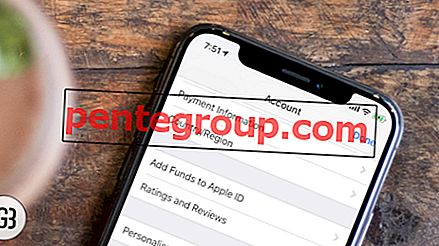Durante l'eliminazione di alcuni dei dati non necessari, hai eliminato per errore alcuni dei file importanti. E ora sei disperatamente disposto a recuperare tutti i file eliminati da iCloud sul tuo computer o dispositivo iOS.
Fai un respiro, amico! Non sei affatto sfortunato. Grazie al sistema di recupero file iCloud, il ripristino dei file eliminati sia su Mac che su iPhone è senza problemi. Naturalmente, ci sono alcune limitazioni, ma è possibile recuperare la maggior parte dei file persi.
Come ripristinare file e documenti iCloud eliminati su dispositivi Mac e iOS
- Come recuperare file iCloud cancellati su Mac o PC Windows
- Come recuperare file cancellati di recente da iCloud Drive su iPhone e iPad
Quando elimini i file, rimangono in iCloud per un massimo di 30 giorni prima di essere rimossi in modo permanente. Poiché il backup iCloud include la maggior parte dei file essenziali come i dati delle app, le impostazioni del dispositivo, la configurazione di HomeKit, iMessage, foto, video, cronologia degli acquisti dai servizi Apple, come musica, film, programmi TV, app, libri e altro, sarai in grado per recuperare le tue cose senza alcun dolore.
Parlando di come funziona il recupero dati iCloud; non è noto per essere super veloce. Inoltre, sarai in grado di recuperare i dati cancellati in modo efficiente solo da icloud.com sul computer.
Sebbene le recenti versioni di iOS ti consentano di recuperare i file eliminati di recente, non è ancora il modo ideale. Quindi, se sei disposto a recuperare i dati in modo un po 'più efficiente, devi essere sul desktop con la connessione Internet attiva a disposizione!
Come recuperare file iCloud cancellati su Mac o PC Windows
Passo 1. Apri qualsiasi browser web sul tuo computer e vai su icloud.com. Quindi, accedi al tuo account iCloud.

Passo 2. Ora fai clic sull'icona Impostazioni.

Passaggio n. 3. Nella sezione "Avanzate" sono disponibili più opzioni:
- Ripristina file
- Ripristina contatti
- Ripristina calendari e promemoria
- Ripristina segnalibri

Ora seleziona l'opzione in base ai requisiti. Quindi, seleziona e scegli i dati che desideri recuperare. Alla fine, premi il pulsante Ripristina.

C'è anche un'opzione per selezionare tutti i dati, quindi scegli questa opzione se vuoi recuperare tutto. Quindi, attendi qualche istante perché il recupero dei dati iCloud non funziona con una velocità incredibile. Tutti i dati selezionati verranno ripristinati nelle rispettive app o nelle posizioni originali.
iOS 11 o versioni successive include un file manager nativo chiamato "File" che ti consente di recuperare i file eliminati di recente da iCloud Drive. Quindi, se hai eliminato uno qualsiasi dei tuoi file di unità iCloud, segui i passaggi seguenti per recuperarli sul tuo dispositivo iOS.
Come recuperare file cancellati di recente da iCloud Drive su iPhone e iPad
Passo 1. Apri l' app File sul tuo dispositivo iOS.

Passo 2. Ora, tocca la scheda Sfoglia e quindi tocca la Elimina di recente.

Passaggio n. 3. Successivamente, dovresti vedere tutti i tuoi file eliminati. Tocca Seleziona nell'angolo in alto a destra, quindi scegli i file che desideri recuperare e premi il pulsante Ripristina.

Avvolgendo…
Ora che sai come recuperare i file persi, usa i metodi per recuperare i tuoi dati se ti trovi mai dalla parte sbagliata della barriera. Sarebbe meglio se ci fosse un sistema di recupero dati completo sul dispositivo iOS stesso. Vorrei che Apple lo includesse prima o poi.
Dai un'occhiata anche ai post seguenti:
- iCloud Storage: analisi SWOT e perché è meglio di altri servizi cloud
- Le migliori alternative a iTunes per Mac e PC Windows
- Le migliori app di File Manager per iPhone e iPad
- Come eliminare documenti e dati su iPhone e iPad
Vuoi vedere il sistema di recupero dati iCloud più funzionale? Condividi le tue opinioni nei commenti, su Facebook e Twitter e assicurati di scaricare la nostra app in modo da non perdere i nostri ultimi tutorial.